
توصيل هاتف الآيفون مع جهاز MAC بدون كيبل USB
هل تبحث عن طريقة من أجل توصيل هاتف الآيفون مع جهاز MAC بدون كيبل USB؟. حيث يعتبر جهازي iPhone و Mac من الأجهزة المتميزة المصممة من شركة Apple لخدمة المستخدمين في أغراض مختلفة. حيث أن مع نظام آبل هذا على تلك الأجهزة ستحصل على تجربة لا مثيل لها ومتماسكة تعمل بطريقة رائعة. ولهذا إذا كنت تمتلك هاتف iPhone وكذلك جهاز حاسوب MAC وترغب في توصيل الجهازان مع بعضهما البعض، فمن المفترض أن يساعدك هذا الموضوع الجديد في موقع عربي تك على توصيل جهاز iPhone مع جهاز MAC بدون كيبل USB.
متطلبات ربط هاتف آيفون مع جهاز ماك بدون وصلة
قبل أن تتمكن من توصيل جهاز iPhone الخاص بك بجهاز Mac، ستحتاج إلى تلبية متطلبات معينة لإنشاء اتصال بين الأجهزة بشكل صحيح دون مواجهة أي مشاكل. ولهذا تحتاج أن تملك:
- جهاز iPhone يعمل بأحدث إصدار من نظام iOS.
- جهاز Mac يعمل بأحدث إصدار من نظام macOS.
- حساب Apple نشط ويعمل حاليًا لديك.
- شبكة لاسلكية أو WiFi يمكن لكل من جهازي iPhone و Mac الاتصال بها، أو شبكة خلوية في هاتف الـ iPhone.
- كابل USB-A-to-Lightning أو كابل USB-C-to-Lightning الذي يأتي مع جهاز iPhone الخاص بك. وذلك لاستخدامه مرة واحدة فقط في الطريقة أدناه وهذا لإعداد الأجهزة.
طريقة توصيل هاتف الآيفون مع جهاز MAC بدون كيبل USB
سنقدم لكم أدناه طريقة يمكن من خلالها أن تقوم بالاتصال ما بين هاتف iPhone وجهاز MAC بدون الحاجة إلى وصلة USB. قم بتطبيق الخطوات وتمتع بنقل البيانات ومزامنة الحسابات بين جهازي آبل الشهيرين.
توصيل جهاز ماك وهاتف iPhone عبر شبكة WiFi
في هذه الطريقة يجب أن تتأكد أن كلٍ من هاتف الآيفون وكذلك جهاز الماك متصلان بنفس شبكة الواي فاي. حيث سيكون الغرض الأساسي من توصيل هاتف الآيفون مع جهاز Mac هو مزامنة المحتوى بين بعضهما البعض بسلاسة. يمكنك مزامنة أي محتوى من هاتف الآيفون إلى جهاز الماك داخل تطبيق Finder تمامًا كما لو كانت الأجهزة متصلة باستخدام كيبل USB. ستعمل الآلية عندما يكون جهاز iPhone و Mac متصلين بنفس شبكة Wi-Fi في وقت معين.
لبدء إعداد المزامنة اللاسلكية باستخدام Wi-Fi، قم بتوصيل iPhone بجهاز Mac باستخدام كابل USB-to-Lightning. على الرغم من أن هذا يبدو متناقضًا مع ما نحاول طرحه لكم، إلا أنك تحتاج فقط إلى توصيل الأجهزة بكبل USB مرة واحدة ولن نحتاج إلى ذلك الكيبل في المرات القادمة.
اقرأ أيضًا: طرق سهلة وسريعة لمزامنة هواتف أندرويد مع أجهزة Mac في عام 2021
خطوات توصيل الآيفون بجهاز الماك
الآن قم بفتح جهاز الماك الخاص بك، ومن ثم قم بالدخول إلى تطبيق Finder لديك في الجهاز.
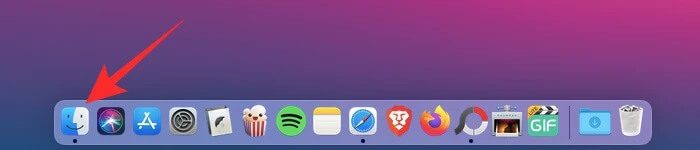
داخل تطبيق Finder، يجب أن يظهر جهاز iPhone الخاص بك في الشريط الجانبي الأيسر. إذا لم يكن كذلك، فسيظهر بمجرد النقر فوق قسم المواقع Locations. عندما يظهر جهاز iPhone الخاص بك متصلاً، انقر فوقه.
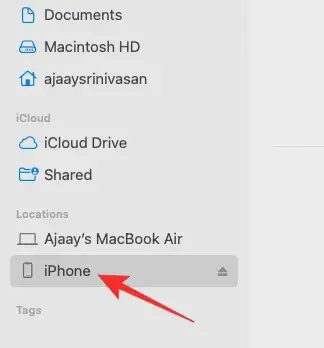
إذا كانت هذه هي المرة الأولى التي تقوم فيها بتوصيل هاتف الآيفون مع جهاز Mac، فانقر فوق كلمة Trust كما هو ظاهر على الشاشة.
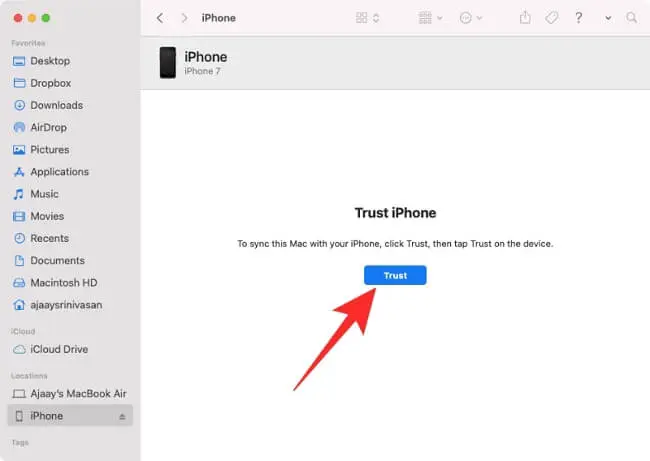
وبالمثل ، ستحصل على مربع حوار “Trust This Computer” في جهاز iPhone الخاص بك لتأكيد اتصالك بجهاز Mac. للمتابعة، اضغط على خيار Trust.
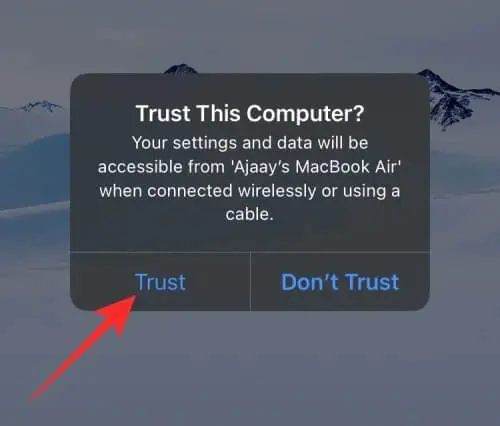
من الممكن أن تحتاج هذه الموافقة أن تقوم بإدخال كلمة المرور الخاصة بحماية الجهاز سواء كانت رمز أو بصمة وجه أو أصبع.
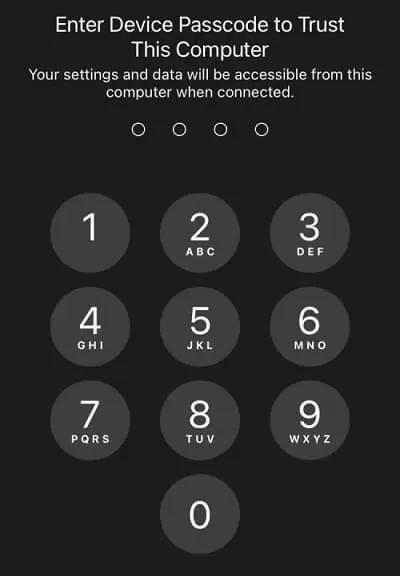
بمجرد الانتهاء من كل ذلك، سيظهر جهاز iPhone الخاص بك الآن داخل Finder. في هذه الشاشة، انقر فوق علامة التبويب “عام أو General” في الجزء العلوي وتأكد من تفعيل خيار Show this iPhone when on Wi-Fi. الآن، انقر فوق تطبيق Apply في الأسفل لتأكيد التغييرات.
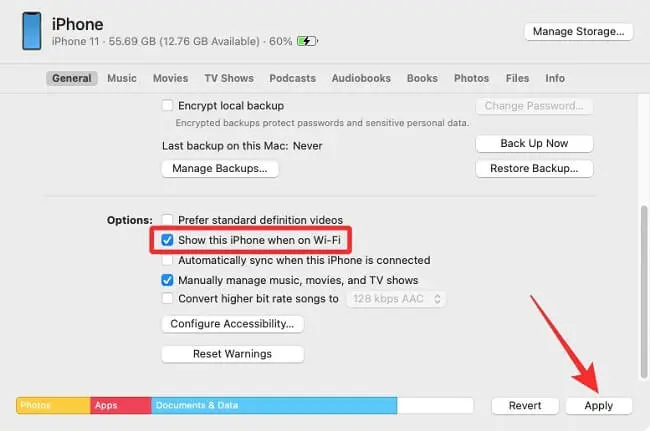
بمجرد التمكين، سيستمر جهاز آيفون الخاص بك في الظهور داخل تطبيق Finder حتى إذا قمت بفصل الكابل الخاص به من جهاز Mac.
إذا كان كل من جهاز Mac و iPhone متصلين بشبكة Wi-Fi، فيمكنك استخدام خيارات النسخ الاحتياطي Backup أو المزامنة على الشاشة لتخزين نسخ iPhone الاحتياطية على جهاز Mac أو مزامنة ملفات Mac والمحتوى مع iPhone المقترن.




